はじめに
このドキュメントでは、カンマ区切り値(CSV)ファイルを使用して、ワイヤレスLANコントローラ(WLC)をコネクテッドモバイルエクスペリエンス(CMX)にインポートする方法について説明します。
前提条件
要件
次の項目に関する知識があることが推奨されます。
- AireOS WLCの概念と設定
- 9800 WLCの概念と設定
- CMXの概念と設定
- Simple Network Management Protocol(SNMP)の概念と設定
- Network Mobility Services Protocol(NMSP)の概念と設定
使用するコンポーネント
このドキュメントの情報は、次のソフトウェアとハードウェアのバージョンに基づいています。
- Catalyst 9800ワイヤレスコントローラシリーズ(Catalyst 9800-CL)、Cisco IOS® XE Cuppertino 17.9.4
- AIR-CTVMワイヤレスコントローラシリーズ(AireOSクラウド)、バージョン8.10.196
- CMX、バージョン10.6.3
このドキュメントの情報は、特定のラボ環境にあるデバイスに基づいて作成されました。このドキュメントで使用するすべてのデバイスは、クリアな(デフォルト)設定で作業を開始しています。本稼働中のネットワークでは、各コマンドによって起こる可能性がある影響を十分確認してください。
設定
ネットワーク図
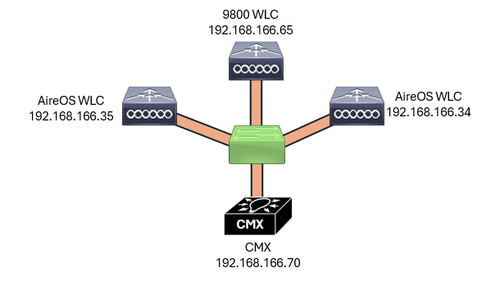 ネットワーク図
ネットワーク図
コンフィギュレーション
AireOS WLCでのSNMPの設定
CMXはSNMPを介してWLCと通信し、WLCの詳細と情報を収集します。したがって、WLCはSNMPを使用して設定する必要があります。
SNMP バージョン 2
WLC GUI :
図に示すように、Management > SNMP > Communities > Newの順に移動します。
 SNMPバージョン2の設定
SNMPバージョン2の設定
SNMPの詳細を入力します。
 SNMPバージョン2の設定の詳細
SNMPバージョン2の設定の詳細

注:SNMPアクセスモードはRead/Writeとして設定する必要があります。SNMP StatusをEnableに設定する必要があります。
WLC CLI:
(Cisco Controller) >config snmp community create CMXc0mmunity
(Cisco Controller) >config snmp community ipaddr 192.168.166.70 255.255.255.255 CMXc0mmunity
(Cisco Controller) >config snmp community accessmode rw CMXc0mmunity
(Cisco Controller) >config snmp community mode enable CMXc0mmunity
SNMP バージョン 3
WLC GUI :
図に示すように、Management > SNMP > SNMP V3 Users > Newの順に移動します。
 SNMPバージョン3の設定
SNMPバージョン3の設定
SNMPの詳細を入力します。
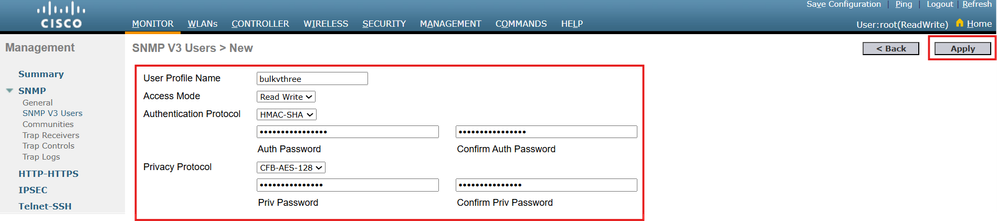 SNMPバージョン3の設定の詳細
SNMPバージョン3の設定の詳細

注:SNMPアクセスモードはRead/Writeとして設定する必要があります。SNMP認証プロトコルはSHAまたはMD5です。SNMPプライバシープロトコルはAESまたはDESです。
WLC CLI:
(Cisco Controller) >config snmp v3user create bulkvthree rw hmacsha aescfb128 makEsnmpw0rkbulk version3workinG
9800 WLC上のSSHアクセス設定
CMXがWLCへのアクセスに使用できるユーザ管理の設定
WLC GUI :
図に示すように、Administration > User Administration > Addの順に移動します。
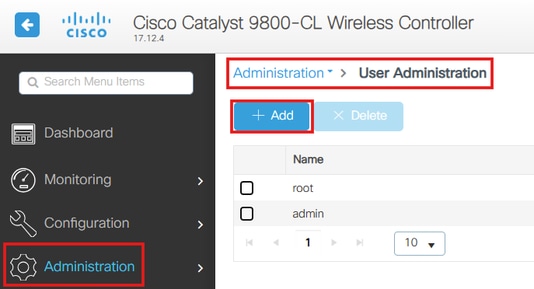 WLCユーザ設定
WLCユーザ設定
ユーザの詳細を入力し、Update & Apply to Deviceをクリックします。
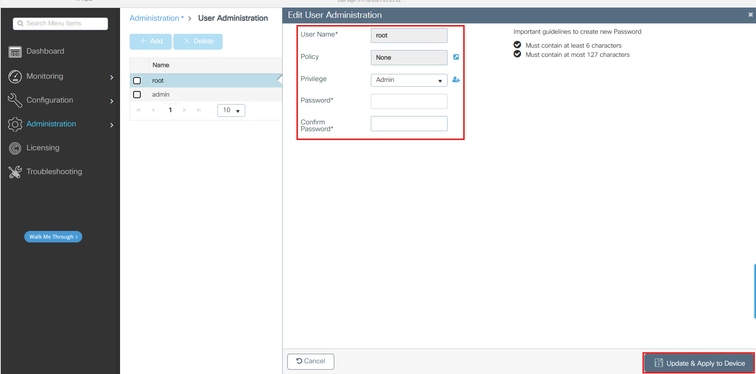 WLCユーザ情報の設定
WLCユーザ情報の設定
WLC CLI:
#conf t
(config)#username root privilege 15 password 0 RtpW2121!
(config)#end
CMXがアクセスに使用できるパスワードを使用して、WLCへの特権アクセスを設定します。この設定は、次のようにCLIを介してのみ実行できます。
#conf t
(config)#enable password 0 RtpW2121!
(config)#end

注:任意のパスワードのセキュリティレベルを設定します。
TXTエディタでWLC情報を入力します
CSVファイルはExcelシートで直接作成できますが、ほとんどのネットワーク管理者はメモ帳++またはテキストエディタで快適に作業できます。このドキュメントでは、最初にメモ帳++でWLCエントリの作成が行われ、作成されたドキュメントはCSVファイルとして保存されます。
テキストエディタに追加する情報は、WLCのタイプによって異なります。次に例を示します。
AireOS:
- WLC、WLC IPアドレス、WLCバージョン、SNMPバージョン、SNMP情報
SNMP のバージョン:
- SNMP バージョン 2
- WLC、WLC IPアドレス、WLCバージョン、SNMPバージョン、コミュニティ名
- SNMP バージョン 3
- WLC、WLC IPアドレス、WLCバージョン、SNMPバージョン、SNMPユーザ名、SNMP認証プロトコル、SNMP認証パスワード、SNMPプライバシープロトコル、SNMPプライバシーパスワード
9800 WLC:
- Catalyst(IOS XE)WLC、WLC IPアドレス、WLCバージョン、SSHユーザ名、SSHパスワード、イネーブルパスワード
前述の情報に基づき、このドキュメントでは3台のWLCを使用して、AireOS SNMPバージョン2、SNMPバージョン3、および9800 WLCの設定を例示し、このプロセスで可能なすべての設定を網羅しています。このドキュメントで使用するWLCの設定は次のとおりです。
AireOS:
- SNMP バージョン 2
- WLC、192.168.166.33、8.10.196.0、v2c、CMXc0mmunity
- SNMP バージョン 3
- WLC、192.168.166.34、8.10.196.0、v3、bulkvthree、hmacsha、makEsnmpw0rkbulk、aescfb128、version3workinG

注:サポートされる認証タイプはhmacmd5またはhmacshaです。サポートされるプライベートタイプはdesまたはaescfb128です。これらのパラメータでは大文字と小文字が区別されます。
9800 WLC:
- Catalyst(IOS XE)WLC、192.168.166.65、17.09.04、root、RtpW2121!、RtpW2121!
CSVエントリの最初の列では、CMXはWLCタイプがAireOSか9800 WLCかを認識できます。最初の列にWLCと表示されている場合、CMXはそのWLCがAireOSであることを認識しますが、最初の列にCatalyst(IOS XE)と表示されている場合、CMXはそのWLCが9800 WLCであることを認識します。
メモ帳++の設定:
 ワイヤレス LAN コントローラ
ワイヤレス LAN コントローラ
ファイルをCSV形式で保存
ファイルの拡張子が.csvであることを確認します。こうすることで、ファイルはtxtとして保存されず、CMXがサポートする正しい拡張子が付けられます。
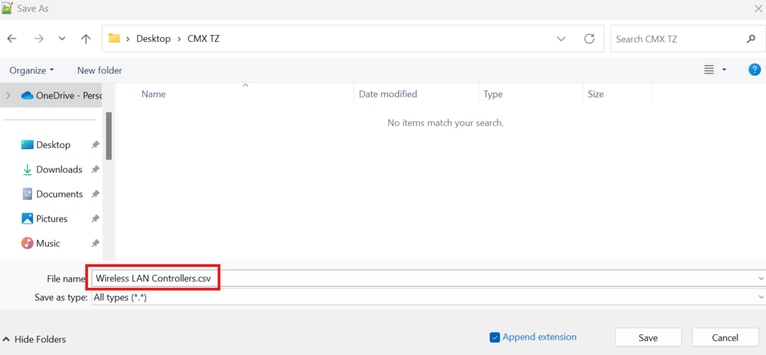 ファイルをCSVとして保存
ファイルをCSVとして保存
ファイルはCSVファイルとして保存されているを示します。
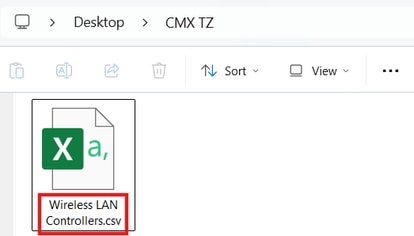 CSV形式で保存されたファイルの表示
CSV形式で保存されたファイルの表示
ファイルが開いている場合は、適切な情報が表示されます。
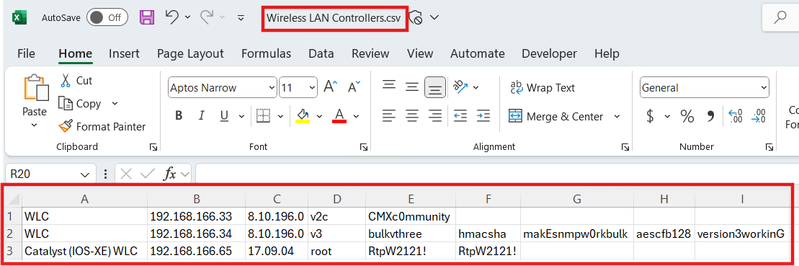 CSVファイルを開くと、WLCの情報が表示されます
CSVファイルを開くと、WLCの情報が表示されます
CSVファイルのCMXへのインポート
現在のサーバからCMXにファイルを移動するには、Secure File Transfer Protocol(SFTP)またはSecure Copy Protocol(SCP)などの転送方式が必要です。MobaXtermやWinSCPなどのプログラムは、ファイルを簡単に移動するためのドラッグアンドドロップオプションを提供できます。Wireless LAN Controllers.csvファイルがSFTPを実行するサーバにある場合、SFTP経由でCMXからサーバへの接続が実行され、次のようにファイルが転送されます。
[cmxadmin@cmx1063 ~]$ sftp tac@192.168.166.91
tac@192.168.166.91's password:
Connected to 192.168.166.91.
sftp> cd Desktop/CMX TZ
sftp> dir
Wireless LAN Controllers.csv
sftp> get "Wireless LAN Controllers.csv"
Fetching /cygdrive/c/Users/tac/Desktop/CMX/Wireless LAN Controllers.csv to Wireless LAN Controllers.csv
/cygdrive/c/Users/tac/Desktop/CMX/Wireless LAN Controllers.csv 100% 224 2.3KB/s 00:00
sftp> exit
[cmxadmin@cmx1063 ~]$ ls -lh
total 28K
dr-xr-xr-x. 2 cmxadmin cmxadmin 4.0K Aug 29 2022 bin
-rw-r--r--. 1 cmxadmin cmxadmin 224 Jan 22 14:29 Wireless LAN Controllers.csv
[cmxadmin@cmx1063 ~]$

注:ファイル名にスペースが含まれている場合は、引用符を使用してSFTPでファイルを取り出してください。引用符を使用すると、SFTPではスペースを含むファイル名が1つの文字列と見なされます。
CMXでのファイルの実行
CMXへのSSH接続を確立し、次のコマンドを実行します。
[cmxadmin@cmx1063 ~]$ cmxctl config controllers import
Please specify import type [PI/FILE] [FILE]: FILE
Please enter CSV file path: /home/cmxadmin/Wireless LAN Controllers.csv
Controller Added 192.168.166.33
Controller Added 192.168.166.34
Controller Added 192.168.166.65
[cmxadmin@cmx1063 ~]$

注:ファイルパスは常に/home/cmxadmin/で始まります。
確認
CMXからの確認
CMX GUIおよびCLIから、追加したWLCをチェックして、正しく動作していることを確認できます。
CMX GUI:
SYSTEMに移動し、下にスクロールしてWLCを見つけます。図に示すように、IPアドレスが緑色で表示されている必要があります。その他の色は、問題があることを意味します。
 CMXのGUI
CMXのGUI
CMX CLI:
[cmxadmin@cmx1063 ~]$ cmxctl config controllers show
+----------------+-----------------------+------------+------+--------+
| IP Address | Type | Version | SHA2 | Status |
+----------------+-----------------------+------------+------+--------+
| 192.168.166.65 | Catalyst (IOS XE) WLC | 17.09.04 | Yes | ACTIVE |
+----------------+-----------------------+------------+------+--------+
| 192.168.166.33 | AireOS WLC | 8.10.196.0 | Yes | ACTIVE |
+----------------+-----------------------+------------+------+--------+
| 192.168.166.34 | AireOS WLC | 8.10.196.0 | Yes | ACTIVE |
+----------------+-----------------------+------------+------+--------+
[cmxadmin@cmx1063 ~]$
WLCからの確認
WLCからCMXへの接続をGUIおよびCLIで確認できます。
AireOSのGUI:
図に示すように、Monitor > Cloud Services > CMXの順に選択します。
 AireOSによるCMX接続の確認
AireOSによるCMX接続の確認
AireOS WLC CLI:
(Cisco Controller) >show nmsp status
Number of Nmsp TLS Connections supported......... 5
Number of Nmsp HTTPS Connections supported....... 1
CMX Server Echo Resp Echo Req Tx Data Rx Data
---------------- ------------ ----------- ------- -------
192.168.166.70 847 847 861 17
(Cisco Controller) >
9800 WLCのGUI:
図に示すように、Monitor > Wireless > NMSP > DNA Spaces Informationの順に移動します。
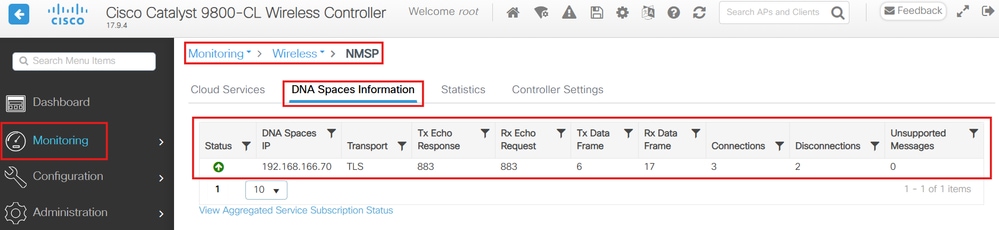 9800 WLC GUIからのCMXチェック
9800 WLC GUIからのCMXチェック
9800 WLCのCLI:
#show nmsp status
NMSP Status
-----------
DNA Spaces/CMX IP Address Active Tx Echo Resp Rx Echo Req Tx Data Rx Data Transport
--------------------------------------------------------------------------------------------------------------------------
192.168.166.70 Active 877 877 6 17 TLS
トラブルシュート
CMXとWLCから同時にトラブルシューティングを行うことをお勧めします。SNMPとNMSPなどのプロトコルは双方向の通信プロトコルと見なされ、両方のデバイスからトラブルシューティングを行って通信を理解します。トラブルシューティングを成功させるには、SNMPとNMSPのネゴシエーションが重要です。
AireOS WLCのトラブルシューティング
SNMPデバッグは、次のようにイネーブルにできます。
(Cisco Controller) >debug snmp all enable
NMSPデバッグは次のように有効にできます。
(Cisco Controller) >debug nmsp all enable
デバッグを無効にするには、コマンドを次のように入力します。
(Cisco Controller) >debug disable-all
9800 WLCのトラブルシューティング
NMSPデバッグは、次のようにイネーブルにできます。
#set platform software trace nmspd chassis active R0 all-modules verbose
パケットキャプチャでは、次のようにCMX IPアドレスでフィルタリングします。
#config t
(config)#ip access-list extended NMSP
(config-ext-nacl)#permit ip host <CMX IP Address> any
(config-ext-nacl)#permit ip any host <CMX IP Address>
#monitor capture NMSP interface <Interface - port> both access-list NMSP buffer size 100
#monitor capture NMSP start
デバッグを収集してモニタするには、次のコマンドをキャプチャします。
#request platform software trace archive last 1 days target bootflash:NMSPArchive
#monitor capture NMSP stop
#monitor capture NMSP export bootflash:NMSP.pcap
デバッグとパケットキャプチャを無効にするには、次の手順を実行します。
#no monitor capture NMSP
#set platform software trace nmspd chassis active R0 all-modules notice
CMXのトラブルシューティング
次のようにCMXログを収集します。
[cmxadmin@cmx1063 ~]$ cmxos techsupport dump